移动固态硬盘安装系统
你知道吗,在移动硬盘上可以直接装电脑系统。这里介绍一下如何在Windows 7下面把 Windows 8 安装部署到移动硬盘上和如何安装win7系统。当我们把系统安装到移动硬盘以后,就可以在移动硬盘上启动和使用了,这样一来,可以随身携带移动硬盘,插到其它任何电脑都可以直接使用,是不是很方便呢。 【移动硬盘装系统】如何在移动硬盘上安装系统 移动硬盘安装系统教程如何在移动硬盘上安装Win8系统工具/原料Windows 7Windows 8 光盘或者镜像文件imagex 微软的镜像部署工具这个工具可以在网上搜索下载。如何在移动硬盘上安装Win8系统? 在移动硬盘上启动系统步骤详解:第一步、准备好移动硬盘的系统分区1、首先,我们把移动硬盘接到 笔记本电脑 上。选择“计算机”,右键点击,选择“管理”。然后找到左窗格中储存下面的“磁盘管理”,如下图所示2、在右窗格中找到我们的移动硬盘。注:不要选错硬盘,注意看硬盘容量大小和分区建议把 移动硬盘 上的所有原来的分区全部删除,下面是详细的操作步骤图解3、在移动硬盘上的未划分空间里,点击鼠标右键,创建一个新卷,如下图所示注:新建分区大小建议在 50G 左右,约等于50000M4、主分区建立好以后,接下来把新建的分区激活。选择刚刚建立好的分区,点击鼠标右键,选择“将分区标记为活动分区”,如下图所示注:记住我们刚刚建立好的硬盘分区盘符,这里盘符为“H:盘”第二步、准备好Win8镜像和部署工具1、打开 Win8 光盘或者镜像,找到光盘目录下的“sources”目录,点击进入目录,如下图所示2、然后,找到“install.wim”文件,此文件为 Win8 的安装镜像文件,如下图所示3、在这里,我把 install.wim 文件拷贝到 D盘,如下图所示4、接下来,把 “imagex.exe” 文件也拷贝到D盘。此工具可以在网上搜索下载,也可以去我的网盘下载。下载后,解压到电脑硬盘里第三步、步骤Win8镜像到移动硬盘分区1、移动硬盘的分区,部署工具和Win8镜像都准备好了以后,接下来我们就可以开始部署 Win8 到移动硬盘上了。2、依次点击 开始>所有程序>附件,找到“命令提示符”,然后用鼠标右键点击,在菜单中选择“以管理员身份运行”,如下图所示注:一定要以管理员身份运行命令提示符3、接下来,在命令提示符中,输入“ d:”,进入D盘。我们可以输入“dir”命令,看到之前准备好的 Win8镜像和部署工具,如下图所示4、然后,我们输入命令“imagex.exe /apply install.wim 1 h:”,然后按键盘上的回车。此命令会把当前目录下面的 install.wim 镜像部署到移动硬盘上的H盘,如下图所示注:这里的 h: 即为移动硬盘上的系统启动分区(就是之前我们在磁盘管理里建立时所看到的盘符),根据实际情况替换成自己的移动硬盘盘符即可。5、耐心等待一段时间以后,会看到下图所示,说明已经成功部署到了移动硬盘上。由于移动硬盘的读写速度比较快,所以这里可以看到一共花了大概18分钟6、接下来,这一步很重要。现在已经把Win8的安装文件写到硬盘上,但是还不能引导启动。所以我们还需要向移动硬盘上的H盘,即Win8的安装启动分区写入系统启动文件。在命令提示符下输入“bcdboot h:windows /s h:”,然后回车,如下图所示注:这里的 h: 即为移动硬盘上的系统启动分区(就是之前我们在磁盘管理里建立时所看到的盘符),根据实际情况替换成自己的移动硬盘盘符即可。7、稍等一会儿,就会看到提示“已经成功创建启动文件”,如下图所示第四步、用移动硬盘启动并安装Win81、重新启动电脑,按“F12”键进入电脑的启动顺序选择列表,选择我们的移动硬盘(USB HDD打头的即是我们的移动硬盘),如下图所示注:电脑型号不一样,主板BIOS不一样,有可能进入启动顺序选择列表的按键不一样。如果主板不支持热键进入启动顺序的话,可以手动进入BIOS更改启动顺序2、等待一段时间以后,待系统进入安装环节。接下来就会出现输入激活码页面,如下图所示注:Win8的具体安装过程,这里就不介绍了注意事项所有在命令提示符输入命令以后,都要按键盘上的回车键,才能执行。如何在移动硬盘上安装 win7系统准备工作:移动硬盘一个;windows7系统iso镜像;能正常开机的电脑系统(安装有rar或zip解压工具)第1步:创建活动主分区进入当前系统,插入移动硬盘,右键打开桌面上的“计算机”选择“管理”,然后双击“存储”,再双击“磁盘管理(本地)”。推荐对移动硬盘重新进行分区,专门弄一个5G大小的分区来存放镜像解压文件,并用以引导安装win7。于是,先删除移动硬盘上的所有分区(删除卷),然后创建一个5G大小的分区(选择NTFS格式),并右键该分区,选择“将该分区标记为活动分区”。这样一来,该5G的分区就变成活动主分区啦,由于我这儿已经设置为活动分区了,所以图片中的“将该分区标记为活动分区”选项显示为灰色(不可选)。第2步:解压复制镜像文件可以使用WinRAR等工具,将Windows 7的iso镜像里面的文件复制到上述移动硬盘的活动分区中,根目录下即可,这个分区最好不要再保存其它的文件。第3步:激活为引导分区我的移动硬盘的活动分区为G盘。于是,点击任务栏“开始菜单”,点击“运行”,输入“cmd”后回车,在DOS窗口下输入下列语句,就可以将上述活动分区激活为引导分区啦:g:cd bootbootsect.exe/nt60 g:bootsect.exe/nt60 g:/mbrbootsect.exe/nt60 g:/force第4步:重启并设置BIOS最后,重启电脑,按F12选择本次启动引导位置,选择USD-HDD,接着就会进入熟悉的win7系统安装界面啦。当然,有些机器是按F2、ESC或者其他按键的,有些机器则需要进入BIOS中去设置,不同的电脑,BIOS的设置各不相同,需要根据实际情况来选择。如果不是修改本次启动的引导位置,而是修改了全局的boot,那么请记得安装过程中自动重启时,要修改boot,否则会再次进入安装引导。下面附一些BIOS设置的截图,以供参考。这是第1种BIOS,进入后设置“Hard Disk Boot Priority”、“First Boot Device”。 这是第2种BIOS,进入后设置Boot选项。当然目前有很多主板直接有快速启动的选项,无需进入bios设置,大家只需正确启动即可。
移动硬盘安装系统
第一步 可以下载并安装免费的“傲梅轻松备份专业版”,点击“备份”选项,可以看到如下选项,然后选中“系统克隆”。 第二步 选择系统克隆的目标分区。因为是将系统迁移到SSD,所以您需要选择SSD的分区作为目标分区。在图中为磁盘2。 第三步 确认。因为目标分区是SSD,所以您可以勾选“允许分区对齐以优化SSD”。确保源磁盘和标磁盘的选定后,点击“开始克隆”。
移动硬盘安装系统
第一步 可以下载并安装免费的“傲梅轻松备份专业版”,点击“备份”选项,可以看到如下选项,然后选中“系统克隆”。 第二步 选择系统克隆的目标分区。因为是将系统迁移到SSD,所以您需要选择SSD的分区作为目标分区。在图中为磁盘2。 第三步 确认。因为目标分区是SSD,所以您可以勾选“允许分区对齐以优化SSD”。确保源磁盘和标磁盘的选定后,点击“开始克隆”。

移动硬盘如何装系统
先要看看你的移动硬盘是不是原装正品,可以这样看:电脑开机前将移动硬盘插入电脑,开机,看开机画面,自检画面,仔细看看有没有你的硬盘型号的信息,有的话就可以装系统的,可以用光盘装系统也可以用nt6.x快速安装器安装,而且还要看你的主板支持usb启动,看看bios设置 第一启动设备 是不是usb
我和楼上的有相同的想法,主板不支持移动硬盘启动 等以后吧,用GHOST,做个镜像到移动硬盘,这个简单。自己启动GHOST后,着着提示差不多能弄好,或者先看看手册。要不你装一键还原,创建一个隐藏分区备份系统,一般情况下绝对没问题。 你要是装VISTA的话,直接可以备份。
不能从光驱、U盘引导? 这样装是不可以的,具体一下子我也解释不清楚,关键是主引导错误(主引导仍旧是C盘而不是移动F之类) 我是用雨林木风GHOST版,将该硬盘挂到其他机器上,系统引导并安装完成,需第一次重启时 这步很关键:立即关机,取下硬盘 将该硬盘装会所需机器,引导后进入硬件识别过程,后续一切按部就班,100%成功。 试过N次,从来不会有问题。
移动硬盘装系统和U盘装系统的原理一样的,首先去雨林木风系统下载站 www.51ylmf.cn 下载款最新的系统盘,然后按照下面的教程制作U盘系统就可以了,用移动硬盘安装系统完全教程 http://www.97shendu.cn/windows7xt/634.htm
1、给移动硬盘划分区win7管理里面有分区划分功能,先压缩移动硬盘,然后将压缩后空出来的空间划分一个小分区,只要移动硬盘空间够大,划分出5GB的小分区就够了,在“设置成活动分区”前打勾,就可以将系统文件解压进分区里面,启动盘就制作完成了。
我和楼上的有相同的想法,主板不支持移动硬盘启动 等以后吧,用GHOST,做个镜像到移动硬盘,这个简单。自己启动GHOST后,着着提示差不多能弄好,或者先看看手册。要不你装一键还原,创建一个隐藏分区备份系统,一般情况下绝对没问题。 你要是装VISTA的话,直接可以备份。
不能从光驱、U盘引导? 这样装是不可以的,具体一下子我也解释不清楚,关键是主引导错误(主引导仍旧是C盘而不是移动F之类) 我是用雨林木风GHOST版,将该硬盘挂到其他机器上,系统引导并安装完成,需第一次重启时 这步很关键:立即关机,取下硬盘 将该硬盘装会所需机器,引导后进入硬件识别过程,后续一切按部就班,100%成功。 试过N次,从来不会有问题。
移动硬盘装系统和U盘装系统的原理一样的,首先去雨林木风系统下载站 www.51ylmf.cn 下载款最新的系统盘,然后按照下面的教程制作U盘系统就可以了,用移动硬盘安装系统完全教程 http://www.97shendu.cn/windows7xt/634.htm
1、给移动硬盘划分区win7管理里面有分区划分功能,先压缩移动硬盘,然后将压缩后空出来的空间划分一个小分区,只要移动硬盘空间够大,划分出5GB的小分区就够了,在“设置成活动分区”前打勾,就可以将系统文件解压进分区里面,启动盘就制作完成了。
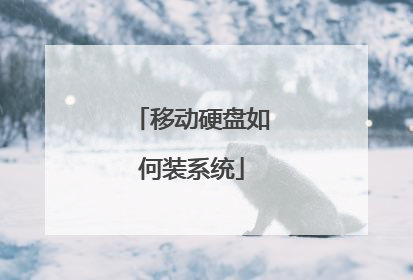
固态硬盘安装教程详细步骤
许多朋友都喜欢用固态硬盘,无论性能还是存储读取速度,都比同等级机械硬盘高,但是要使用固态硬盘就要安装,那么固态硬盘要怎么安装呢?不清楚的朋友来看看以下文章吧! 如何安装SSD硬盘,步骤如下: 第一步: 1、在机箱内找出安装SSD的线材,首先是SSD的电源输入接口,这个是由电脑的电源引出的线材。P4字样并没有特别的含义,只是标注这是电源提供的第四个此类接口。形状是扁嘴形 2、接着是SSD硬盘的数据输入输出接口,SATA线,宽度比硬盘电源线要短很多,比较小同样是扁口 3、安装一块金士顿SSD,型号SSDNow V100 128G,标称读写性能为250/220 MB/S 4、线材对准SSD尾部相应的接口,基本上很难搞错,因为接口都是专用的,弄错了是插不进去的 5、将电源和数据线接驳在对应的SSD接口位置上后,安装就基本算完成了 第二步: 1、放进机箱,把侧板盖上,就算完成了,最后我们要安装操作系统。安装之前先开机根据屏幕提示按键盘上相应的键进入到BIOS界面,如图7所示: 2、选择图上这项,设备启动设定 3、再点第一项,进入下面的界面 第三步: 1、系统安装完成后,重启两次电脑,利用软件检测下SSD的基本信息 2、使用CrystalDiskMark软件测试性能,一切正常,与金士顿产品标注的性能水准一 3、测试SSD的性能,对文件进行复制和压缩,解压出一个Office2007的文件所用时间,不到20秒,文件大小为900MB 补充:硬盘常见故障: 一、系统不认硬盘 二、硬盘无法读写或不能辨认 三、系统无法启动 。 系统无法启动基于以下四种原因: 1. 主引导程序损坏 2. 分区表损坏 3. 分区有效位错误 4. DOS引导文件损坏 正确使用方法: 一、保持电脑工作环境清洁 二、养成正确关机的习惯 三、正确移动硬盘,注意防震 开机时硬盘无法自举,系统不认硬盘 相关阅读:固态硬盘保养技巧 一、不要使用碎片整理 碎片整理是对付机械硬盘变慢的一个好方法,但对于固态硬盘来说这完全就是一种“折磨”。 消费级固态硬盘的擦写次数是有限制,碎片整理会大大减少固态硬盘的使用寿命。其实,固态硬盘的垃圾回收机制就已经是一种很好的“磁盘整理”,再多的整理完全没必要。Windows的“磁盘整理”功能是机械硬盘时代的产物,并不适用于SSD。 除此之外,使用固态硬盘最好禁用win7的预读(Superfetch)和快速搜索(Windows Search)功能。这两个功能的实用意义不大,而禁用可以降低硬盘读写频率。 二、小分区 少分区 还是由于固态硬盘的“垃圾回收机制”。在固态硬盘上彻底删除文件,是将无效数据所在的整个区域摧毁,过程是这样的:先把区域内有效数据集中起来,转移到空闲的位置,然后把“问题区域”整个清除。 这一机制意味着,分区时不要把SSD的容量都分满。例如一块128G的固态硬盘,厂商一般会标称120G,预留了一部分空间。但如果在分区的时候只分100G,留出更多空间,固态硬盘的性能表现会更好。这些保留空间会被自动用于固态硬盘内部的优化操作,如磨损平衡、垃圾回收和坏块映射。这种做法被称之为“小分区”。 “少分区”则是另外一种概念,关系到“4k对齐”对固态硬盘的影响。一方面主流SSD容量都不是很大,分区越多意味着浪费的空间越多,另一方面分区太多容易导致分区错位,在分区边界的磁盘区域性能可能受到影响。最简单地保持“4k对齐”的方法就是用Win7自带的分区工具进行分区,这样能保证分出来的区域都是4K对齐的。 三、保留足够剩余空间 固态硬盘存储越多性能越慢。而如果某个分区长期处于使用量超过90%的状态,固态硬盘崩溃的可能性将大大增加。 所以及时清理无用的文件,设置合适的虚拟内存大小,将电影音乐等大文件存放到机械硬盘非常重要,必须让固态硬盘分区保留足够的剩余空间。 四、及时刷新固件 “固件”好比主板上的BIOS,控制固态硬盘一切内部操作,不仅直接影响固态硬盘的性能、稳定性,也会影响到寿命。优秀的固件包含先进的算法能减少固态硬盘不必要的写入,从而减少闪存芯片的磨损,维持性能的同时也延长了固态硬盘的寿命。因此及时更新官方发布的最新固件显得十分重要。不仅能提升性能和稳定性,还可以修复之前出现的bug。 五、学会使用恢复指令 固态硬盘的Trim重置指令可以把性能完全恢复到出厂状态。但不建议过多使用,因为对固态硬盘来说,每做一次Trim重置就相当于完成了一次完整的擦写操作,对磁盘寿命会有影响。 随着互联网的飞速发展,人们对数据信息的存储需求也在不断提升,现在多家存储厂商推出了自己的便携式固态硬盘,更有支持Type-C接口的移动固态硬盘和支持指纹识别的固态硬盘推出。

怎样用移动硬盘给电脑装系统
如何使用移动硬盘安装电脑系统 1、搜索小白系统官网,将小白一键重装系统下载到电脑内。 2、将移动硬盘通过数据线连接到电脑上,然后关闭电脑上的杀毒软件,打开小白一键重装系统。 3、点击左侧的【制作系统】,在【选择U盘】选项中选择移动硬盘,然后点击【开始制作】。 4、选择需要的系统,这里就以win10系统为例,接着点击【开始制作】。 5、弹出警告对话窗,如果移动硬盘内有重要的文件请先转移至其他存储设置上,如果没有可以点击确定继续制作。 6、小白系统开始下载系统镜像包和PE系统,耐心等待硬盘制作完成即可。制作期间请勿断开移动硬盘于电脑的连接以及断网断电。 7、硬盘制作完成后,查找需要重装系统的电脑的启动热键。一般开机界面左下角会提示热键,如果没有则可根据主板或电脑品牌在网上查找。 8、在电脑启动时使用启动热键调出启动选项,选择外接设备引导启动。 9、硬盘引导启动成功后,选择进入硬盘内制作好的PE系统。 10、在PE系统内使用桌面上的装机工具安装系统,注意系统要安装到C盘上。 11、安装完成后,可以点击【立即重启】重启电脑。 12、重启后电脑就会加载重装的系统,完成初始设置进入系统桌面后系统就安装完成了。
1.先下载个u盘制作工具(大白菜、老毛桃、晨枫)之类的,运行程序把硬盘制作一下,移动硬盘如果有数据先考出来,完成后把win 7 GHO系统文件放到u盘里。 2.开机设置u盘启动时,不用进bios,直接网上查找主板品牌的型号,快捷启动按键是那个,开机点按。 3.选择u盘那一项,进入后,选pe进去重装系统。
这里介绍个简单操作流程。建议是使用优盘,当然移动硬盘也可以。首先是下载系统镜像,使用UltraISO或者Rufus,制作系统启动盘(优盘、移动硬盘都可,注意备份数据),使用启动盘启动电脑,按提示步骤安装系统,系统安装教程可以百度搜索。
在硬盘里装一个新系统,镜像到电脑上就OK
1.先下载个u盘制作工具(大白菜、老毛桃、晨枫)之类的,运行程序把硬盘制作一下,移动硬盘如果有数据先考出来,完成后把win 7 GHO系统文件放到u盘里。 2.开机设置u盘启动时,不用进bios,直接网上查找主板品牌的型号,快捷启动按键是那个,开机点按。 3.选择u盘那一项,进入后,选pe进去重装系统。
这里介绍个简单操作流程。建议是使用优盘,当然移动硬盘也可以。首先是下载系统镜像,使用UltraISO或者Rufus,制作系统启动盘(优盘、移动硬盘都可,注意备份数据),使用启动盘启动电脑,按提示步骤安装系统,系统安装教程可以百度搜索。
在硬盘里装一个新系统,镜像到电脑上就OK

移动硬盘制作系统安装盘步骤
这个方法是本人用很大的牺牲实验出来的(很多资料在实验中差点全军覆没,没把我气个半死),网上有很多相关的资料,我试过了,很多都不好用。步骤:1、将移动硬盘(所有分区已经分好)的所有分区转换为逻辑分区(一定,因为一个硬盘最多只允许存在4个主分区)。2、将移动硬盘的第一个分区(注意:一定是第一个,如果是其他的分区你就准备提心吊胆你的数据吧)(如果不放心,可以将第一分区内的文件先安全复制)分出一小块新的分区(推荐用PM),容量不需要太多(如果你仅仅制作DOS启动盘),我分出来100M(实际上只用了不到3M,为了保险或你想加点其他的软件在启动盘下,你可以多分点就是啦)。3、这时新分区要占用移动硬盘的第一个分区(一定要是),把新分区的格式转换为:FAT32(或FAT格式)、主分区、激活状态(一定要)。4、重新用光盘(番茄花园)启动,选择一键GHOST模式进入,取消GHOST操作,转到MS-DOS模式下。5、系统格式化你刚才建立的启动盘(DOS下一般显示为D:盘,可以在里面复制一个容易查找的文件,别弄错啦,要不你就倒霉了),FORMAT D:/Q/S,很快就好了。6、将你刚才进入MS-DOS模式下的X:/根目录下的全部DOS命令考到D:根目录下,ok.7、重启计算机,选择移动硬盘为启动盘,这时进入的界面为C:,这便是移动硬盘启动DOS下的状态,C:盘为刚才建立的移动硬盘的第一个启动分区的盘符。答案补充 此方法经本人测试,完全可靠,对没有软驱和光驱甚至没有联网的朋友们用GHOST恢复操作系统很有帮助,谢谢大家!呵呵
1)在Vista或Win7下,进入控制面板-管理工具-计算机管理-磁盘管理,在usb移动硬盘的分区上点鼠标右键,点“将分区标记为活动分区”。 2)将Windows7安装盘(或者iso文件直接解压,或用虚拟光驱加载)里的所有文件和文件夹直接拷贝到usb移动硬盘上里。3)可以启动的usb硬盘安装盘制作完成,在bios里设置好usb硬盘启动后,直接启动安装程序,就这么简单。根本不需要第3方软件,也不需要刻盘。 原理很简单,第1步就是写入启动信息的。在Vista/Win7下激活分区,那么就是写入bootmgr,如果在xp下激活分区,就是写入ntldr。
兄弟介绍个超级强悍的pe给你 最新版本哦... http://myfeng.cn/news_display.asp?keyno=106 先下载解包里面有详细的安装教程,记得给分哦。呵呵。。。
1)在Vista或Win7下,进入控制面板-管理工具-计算机管理-磁盘管理,在usb移动硬盘的分区上点鼠标右键,点“将分区标记为活动分区”。 2)将Windows7安装盘(或者iso文件直接解压,或用虚拟光驱加载)里的所有文件和文件夹直接拷贝到usb移动硬盘上里。3)可以启动的usb硬盘安装盘制作完成,在bios里设置好usb硬盘启动后,直接启动安装程序,就这么简单。根本不需要第3方软件,也不需要刻盘。 原理很简单,第1步就是写入启动信息的。在Vista/Win7下激活分区,那么就是写入bootmgr,如果在xp下激活分区,就是写入ntldr。
兄弟介绍个超级强悍的pe给你 最新版本哦... http://myfeng.cn/news_display.asp?keyno=106 先下载解包里面有详细的安装教程,记得给分哦。呵呵。。。

